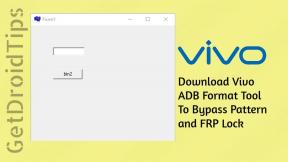Ako zaviesť Ulefone Armor X3 do bezpečného režimu
Tipy A Triky Pre Android / / August 05, 2021
Vlastná ROM | CyanogenMod | Aplikácie pre Android | Aktualizácia firmvéru | MiUi | All Stock ROM | OS OS
Tu sa dozvieme, ako zaviesť Ulefone Armor X3 do bezpečného režimu. Toto je jednoduchý postup.
Núdzový režim je režim, v ktorom budú na zariadení fungovať iba predvolené aplikácie a služby. Po zavedení systému Ulefone Armor X3 do bezpečného režimu budú zakázané všetky aplikácie a služby tretích strán. Je to vynikajúci spôsob riešenia problémov a pomocou bezpečného režimu môžete ľahko identifikovať problémy spôsobené aplikáciami alebo službami tretích strán. Potom môžete jednoducho odstrániť aplikáciu alebo vykonať tvrdý reset, aby ste problémy vyriešili. Podľa nasledujúcich pokynov môžete bootovať Ulefone Armor X3 do bezpečného režimu:

Kroky na zavedenie Ulefone Armor X3 do bezpečného režimu
- Vypnite zariadenie
- Stlačte a podržte vypínač
- Keď uvidíte, že logo Ulefone uvoľňuje tlačidlo napájania, stlačte a podržte tlačidlo zníženia hlasitosti
- Keď uvidíte bezpečný režim v ľavom dolnom rohu, uvoľnite tlačidlo
Dúfam, že táto príručka pomohla pri zavedení Ulefone Armor X3 do bezpečného režimu. Ak máte akékoľvek otázky, dajte nám vedieť v komentári nižšie.
Špecifikácia Ulefone Armor X3:
Keď už hovoríme o špecifikáciách, Ulefone Armor X3 je vybavený 5,5-palcovým IPS displejom s rozlíšením obrazovky 720 x 1440 pixelov. Poháňa ho 32-bitový procesor MediaTek MT6580 spojený s 2 GB RAM. Telefón obsahuje 16 GB vnútornej pamäte s rozšíriteľnou podporou úložiska 32 GB cez kartu microSD. Fotoaparát na Ulefone Armor X3 je dodávaný s duálnym 13MP + 5MP zadným fotoaparátom s dvojitým LED dvojtónovým bleskom a 5MP predným fotoaparátom na selfie. Podporuje ho neodnímateľná lítium-polymérová batéria s veľkosťou 5 000 mAh. Ulefone Armor X3 má tiež snímač odtlačkov prstov.